Categories:
Все що відноситься до бездротової мережі Wi-Fi згруповано у вкладці Wireless, вибираючи яку ми відразу ж переміщаємося до налаштувань (Wireless Settings).
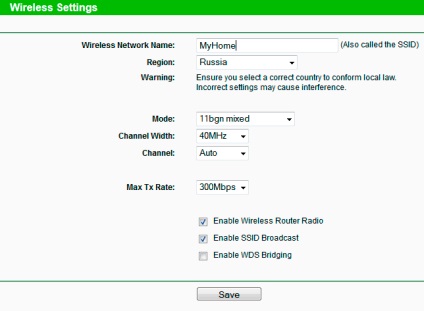
З вибором регіону все зрозуміло - Росія (Russia)
Режим роботи (Mode) - залишимо 11bgn mixed. Тут ось яка штука, все, що здатне підключатися по Wi-Fi володіє певним стандартом, b g або n. Ця установка відповідає за те, щоб всі вони могли підключитися до нашої мережі.
Ширина каналу (Channel Width), як і канал (Channel) вибираємо auto. Роутер сам визначить найкращі для прийому і передачі даних.
Максимальна швидкість (MaxT ransmit Rate) виставляємо побільше 300 або 150 Мбіт \ сек це буде межа швидкості передачі даних, наприклад при обмеженні в 6 Мбіт \ сек вже буде не комфортно дивитися кіно онлайн або ролики з YouTube.
Галочку Включити Бездротове Мовлення Роутера (Enable Wireless Router Radio) залишаємо, інакше ми ризикуємо залишитися зовсім без Wi-Fi.
Опція Включення «Моста» для Бездротовий Системи Розподілу (EnableW ireless D istribution S ystem Bridging) в домашніх умовах навряд чи буде потрібно. Одного роутера з хорошими антенами з лишком вистачить на квартиру і навіть пару сусідніх поверхів, об'єднувати їх в єдину мережу для збільшення зони покриття потрібно якщо наприклад ми захочемо поділитися інтернетом зі знайомим з сусіднього будинку :)
Тепер займемося захистом нашої бездротової мережі від сусідів та інших жадібних до халявного інтернету. Будемо налаштовувати це у вкладці настройки Безпеки Бездротовий мережі (Wireless Security)
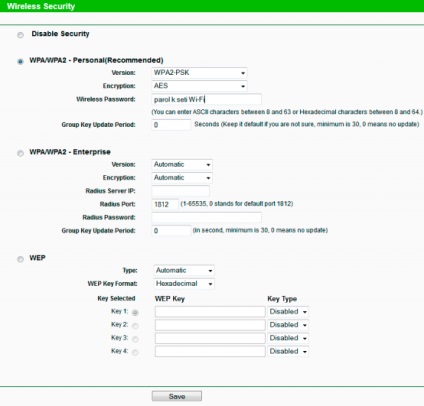
- Відключивши захист (Disable Security) ми допоможемо сусідам скоротити витрати на інтернет на пару поверхів вниз і вгору.
- Постав ми захист «секретності як за колючим дротом» (W ired E quivalent P rivacy) знову ми ризикуємо, бо як такий алгоритм шифрування (спосіб захисту інформації) зламуються за півгодини!
У чому ж різниця в таких схожих (на перший погляд) способи захисту WPA / WPA2 - Personal і WPA / WPA2 - Enterprise. Все просто, у останньої є такі поля: Radius Server IP. Radius Port. Radius Password. так ось ніякого Радіус Сервера в окрузі у нас немає, тільки інтернет кабель провайдера йде до нас в квартиру з даху або через підвал!
Тому сміливо зупиняємося на захист типу WPA / WPA2 - Personal. Вибір версії (Version) можна ставити автоматичний (Automatic) або WPA2-PSK (W i-Fi P rotected A ccess - P re- S hared K ey) суть в тому, що доступ до мережі здійснюється після перевірки ключа (Key). З полем пароль (Wireless Password), я думаю зрозуміло - його треба просто придумати)
Ось і все залишилося тільки натиснути «Зберегти»!
Удачі в настоянці)
Схожі записи
- Налаштовуємо роутер для інтернету Netbynet, Акадо, Onlime або Білайн

- Пропадає WiFi на роутері TP-LINK TL-MR3420v2
